软件介绍
OpenWebMonitor是一款电脑网络辅助软件,该工具可以监控页面变动,可用于商品降价提醒或是最新资讯更新等情景,大大提升你的生活便利。
软件介绍
OpenWebMonitor是网页内容监控工具。是一款PC端软件。 无论是动态网页、需要登录后的页面,页面中的多个部分区域均能够通过简单的操作设置监控。 具有灵活和强力的监控规则,能够按内容变化量、关键词、正则表达式等规则进行提醒,并且还可以“或”“与”的关系组合。同时OpenWebMonitor支持电脑端提醒、Email提醒功能,即使出门在外也能获得监控信息。
使用方法
第一步,下载安装即可
第二步,添加监控目标
点击这个加号进入新增目标

如下图,输入商品地址,然后在页面内点击选择要监控的区域,然后确定即可。
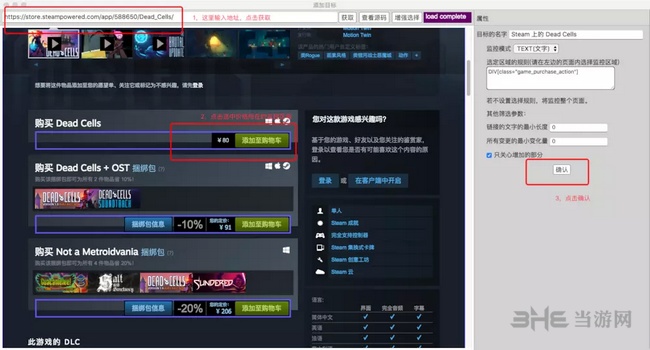
第三步,等待即可当该网页的该区域内容发生变化时,你就会收到通知啦。也可以在设置中设置Email提醒就更加方便了。
软件特色
1,支持监控网页中特定区域。(Steam上就能选择监控价格那一块了)
2,支持Email提醒,所以出门在外也能收到提醒了(用QQ邮箱很方便)
3,支持代理(所以在外网的也能监控)
4,跨平台(Windows&macOS),开源免费
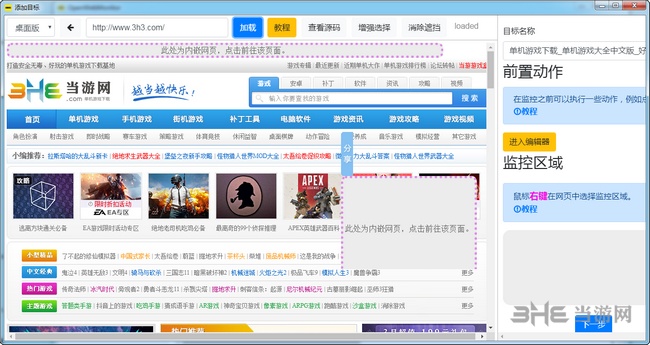
常见问题
如何去除遮挡的教程?
一些页面有一些引导流程或者对话框,导致我们需要的选区被遮挡了。本教程教你如何去掉这些遮挡,使得你能够顺利获取选区。
0、以如下图页面为例,加载后出现一个全屏的引导,使得无法选区了。
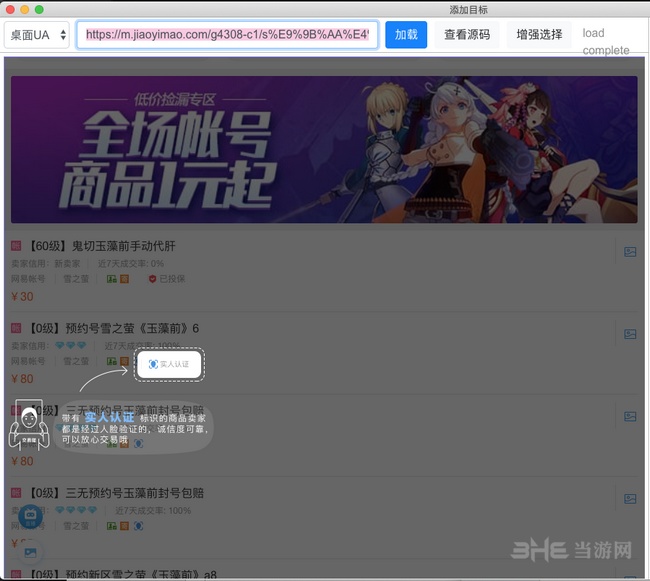
1、打开查看源码

2、在源码控制台中,选择遮挡元素,并删除
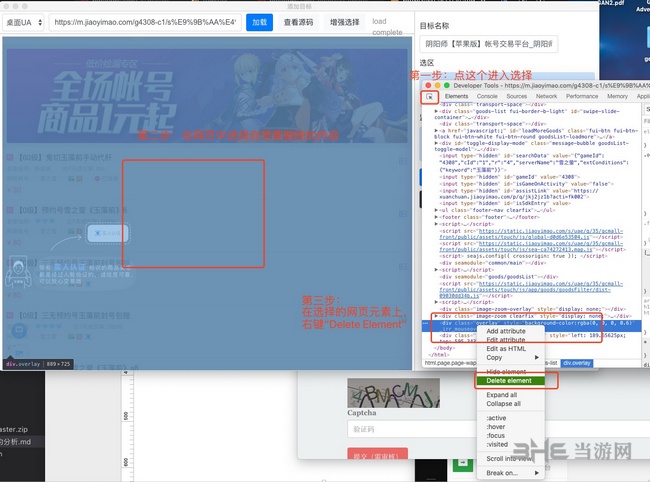
至此,遮挡被删除了。可以继续选想要的选区了。
邮箱提醒怎么设置:
别看好像很复杂,实际上邮箱设置是简单的,有点耐心即可

QQ邮箱获得授权码的步骤:
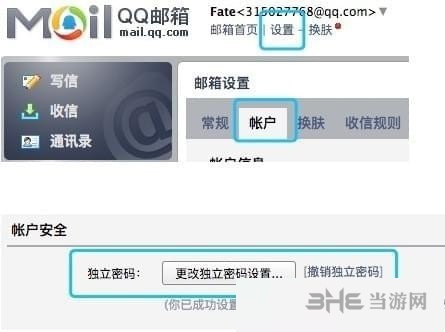
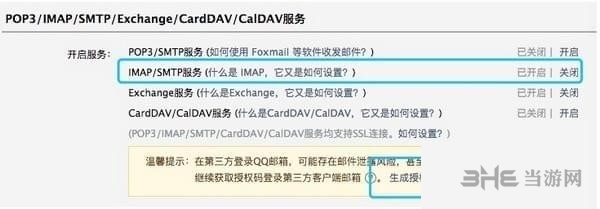
更新内容
1,支持在监控前执行点击动作序列;
2,各目标可以单独设置Email收信人;
3,增加Email内容控制选项;
4,时间显示优化24小时制;
5,解决某些网址会一直在检查的问题;
6,优化和bug修复;





































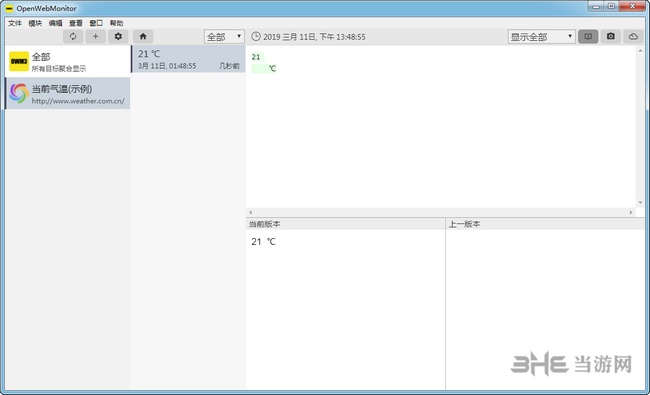
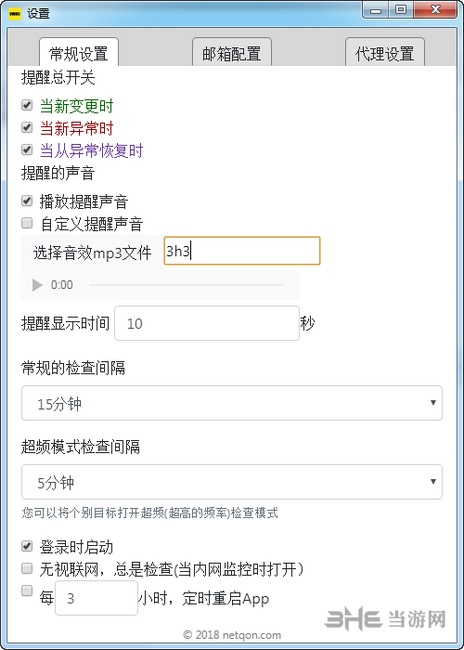



网友评论